win11卸载office怎么卸载干净 win11如何全面卸载office工具
更新时间:2024-05-10 09:53:08作者:runxin
虽然office软件是很多用户在使用win11电脑时必备的办公软件,但是难免也会遇到安装的office版本不满足用户习惯的情况,因此有小伙伴就想要将win11系统自带office工具进行全面卸载重装,那么win11卸载office怎么卸载干净呢?下面小编就来教大家win11如何全面卸载office工具完整步骤。
具体方法如下:
1、首先我们需要打开桌面上的win11界面。
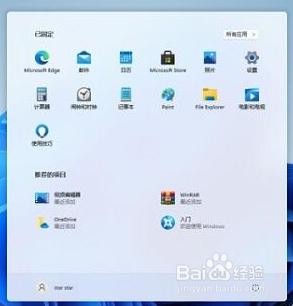
2、在win11的界面中我们打开”设置“按钮。
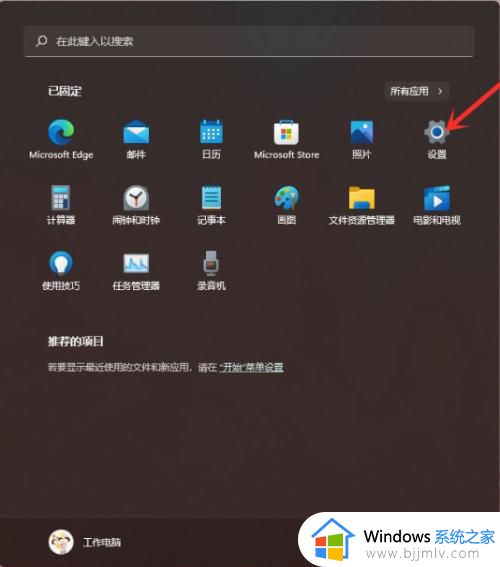
3、进入到页面我们在左侧找到”应用“选项,然后在右侧找到”应用和功能“。
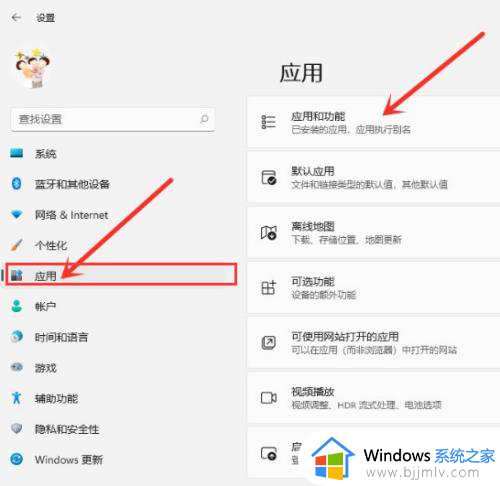
4、进入”应用和功能“界面,在应用列表中找到要卸载的应用,点击右侧的”┇“。
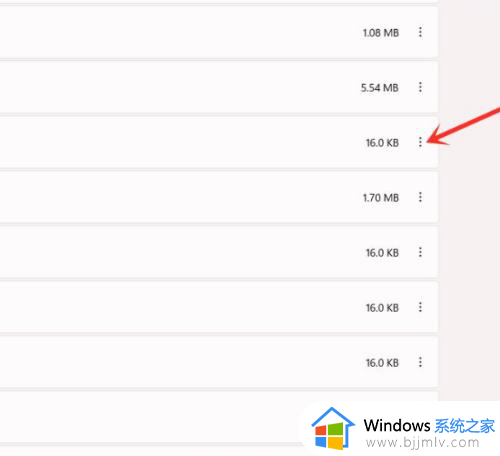
5、然后我们在弹出的选项中点击”卸载“。
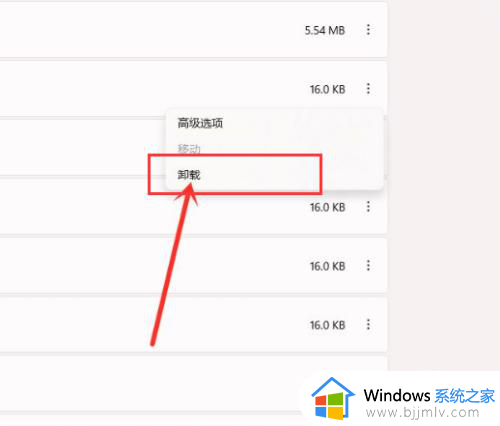
6、最后我们在弹出的窗口中点击”卸载“即可。
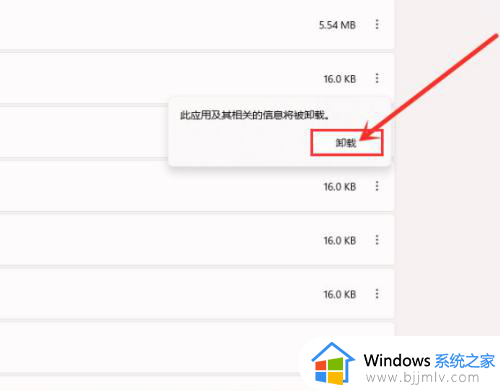
上述就是小编告诉大家的win11如何全面卸载office工具完整步骤了,有遇到过相同问题的用户就可以根据小编的步骤进行操作了,希望能够对大家有所帮助。
win11卸载office怎么卸载干净 win11如何全面卸载office工具相关教程
- 电脑怎么卸载软件干净win11 win11卸载软件怎么清理干净
- win11打印机驱动怎么彻底卸载 win11打印机驱动如何卸载干净
- win11自带的office怎么卸载 windows11在哪里卸载office软件
- Win11如何清除cad安装残留 win11系统卸载cad怎么卸载干净
- win11onedrive怎么卸载干净 win11彻底卸载onedrive详细步骤
- windows11在哪里卸载软件 windows11应用彻底卸载干净步骤
- win11电脑卸载软件怎么卸载 win11 如何卸载软件
- win11卸载程序在哪里卸载 win11卸载应用程序的方法
- windows11卸载应用怎么卸载 windows11如何卸载应用
- win11谷歌浏览器怎么卸载 win11系统自带的谷歌浏览器如何卸载
- win11恢复出厂设置的教程 怎么把电脑恢复出厂设置win11
- win11控制面板打开方法 win11控制面板在哪里打开
- win11开机无法登录到你的账户怎么办 win11开机无法登录账号修复方案
- win11开机怎么跳过联网设置 如何跳过win11开机联网步骤
- 怎么把win11右键改成win10 win11右键菜单改回win10的步骤
- 怎么把win11任务栏变透明 win11系统底部任务栏透明设置方法
win11系统教程推荐
- 1 怎么把win11任务栏变透明 win11系统底部任务栏透明设置方法
- 2 win11开机时间不准怎么办 win11开机时间总是不对如何解决
- 3 windows 11如何关机 win11关机教程
- 4 win11更换字体样式设置方法 win11怎么更改字体样式
- 5 win11服务器管理器怎么打开 win11如何打开服务器管理器
- 6 0x00000040共享打印机win11怎么办 win11共享打印机错误0x00000040如何处理
- 7 win11桌面假死鼠标能动怎么办 win11桌面假死无响应鼠标能动怎么解决
- 8 win11录屏按钮是灰色的怎么办 win11录屏功能开始录制灰色解决方法
- 9 华硕电脑怎么分盘win11 win11华硕电脑分盘教程
- 10 win11开机任务栏卡死怎么办 win11开机任务栏卡住处理方法
win11系统推荐
- 1 番茄花园ghost win11 64位标准专业版下载v2024.07
- 2 深度技术ghost win11 64位中文免激活版下载v2024.06
- 3 深度技术ghost win11 64位稳定专业版下载v2024.06
- 4 番茄花园ghost win11 64位正式免激活版下载v2024.05
- 5 技术员联盟ghost win11 64位中文正式版下载v2024.05
- 6 系统之家ghost win11 64位最新家庭版下载v2024.04
- 7 ghost windows11 64位专业版原版下载v2024.04
- 8 惠普笔记本电脑ghost win11 64位专业永久激活版下载v2024.04
- 9 技术员联盟ghost win11 64位官方纯净版下载v2024.03
- 10 萝卜家园ghost win11 64位官方正式版下载v2024.03